

Av Vernon Roderick, Senast uppdaterad: November 30, 2017
"Hur återställer jag förlorade kontakter på min iPhone? Jag kanske gör något fel, hur som helst finns det något sätt jag kan få tillbaka dessa kontakter? Jag skulle verkligen uppskatta all feedback eller hjälp att få tillbaka dem. Kanske jag kan återställa förlorade kontakter på iPhone från iCloud?
Jag är ett stort fan av Apple. Jag älskar designen och kan inte få nog av den. Jag är en av dem som ställer upp vid nylanseringarna för en ny iPhone. Jag älskar tillfredsställelsen av att få en ny ur lådan och bara ha kul med telefonen allt eftersom. Jag har märkt att när jag byter till en ny telefon har jag tappat några nummer här och där, jag undrar varför? "
Apple produkterna är ganska bra, varumärkesdesignen på en iPhone är ganska ikonisk och de flesta kan identifiera en enhet med en snabb blick. Det finns faktiskt fler och fler fans av Apple och när de nya iPhones fortsätter att komma ut blir väntekön för att få en ny modell bara galet lång den första dagen. Den minimalistiska designen har vunnit miljontals människors hjärta och den verkar inte avta.
Naturligtvis, trots antalet appar och saker du kan göra på din iPhone fortsätter att växa, i slutändan använder de flesta av oss det fortfarande för att kontakta våra vänner, familj, affärsbekanta och mycket mer.
Så förlorade kontakter på din telefon, du är lite förkyld, så är fallet. Det är därför de flesta av oss tar lite tid att verkligen placera viktiga siffror i våra iPhones och fortsätter att lägga till fler när behovet uppstår, detta kan vara ett långsamt och mödosamt jobb.
Å andra sidan kan du dock lika gärna tappa ett antal eller alla dina kontakter för den delen om något går fel. Vad kan gå fel? Välj något av följande och du kan klia dig i huvudet.
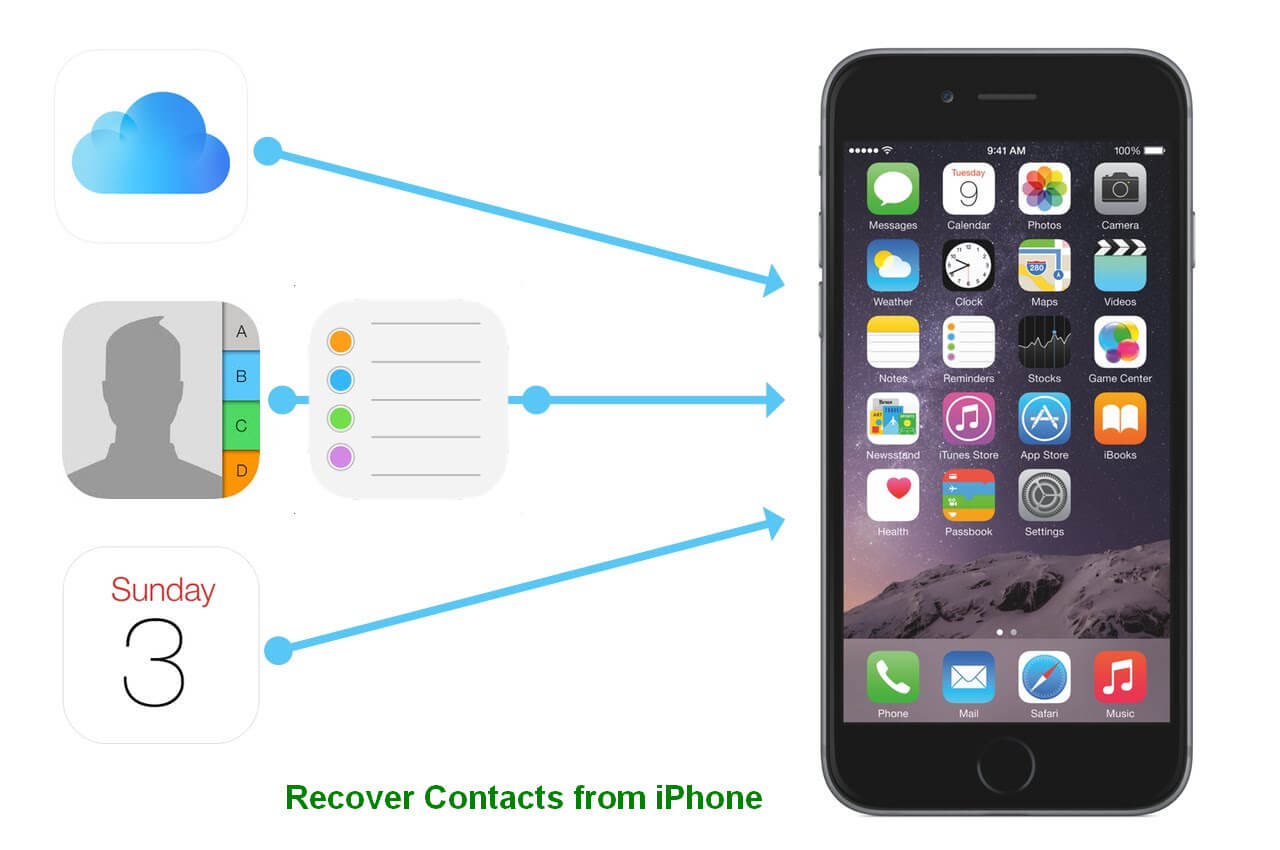
Återställ förlorade eller raderade kontakter från iPhone-enheter
Del 1. Några skäl till varför vi tappade kontakter på iPhone Del 2. Säkerhetskopiera kontakter med iCloud Del 3. Återställ förlorade kontakter från iPhone via FoneDog iOS Data RecoveryDel 4. Återställ raderade kontakter från iCloud Backup FileDel 5. Videoguide: Hur man återställer förlorade kontakter på iPhone
Det finns flera sätt att förlora dina kontakter på iPhone
Raderar av misstag – Du kanske har barn som leker med en app på din iPhone och det är inget fel med det.
Du tittar bort en sekund och kommer tillbaka till dem på en skärm utanför spelet, med uppmaningen "Radera allt?" när du skyndar dig att stoppa dem trycker de på "Ja"-knappen och du ser om du kan avbryta processen men det är för sent. Du har inte längre några kontakter på din telefon.
Ändra iOS– Det är fantastiskt att Apple fortsätter att förbättra sitt operativsystem och nya iOS fortsätter att bli bättre och bättre.
Tyvärr, ibland när du inte har kunnat säkerhetskopiera och du upplever ett fel, kan du plötsligt sluta med förlorad data. Detta händer sällan men det är inte heller helt omöjligt.
Uppgraderar telefonen Som nämnts tidigare gillar vissa att få den nya iPhonen när den kommer och de går vidare till nästa iPhone och använder säkerhetskopieringsdata för att se till att deras kontaktuppgifter finns där, bilderna, etc.
Jag menar vem skulle inte vilja ha det? Men du inser lite senare att du saknar några kontakter här och där, kanske du gjorde något fel?
Stulen eller borttappad telefon– Det händer alla, ibland blir saker stulna. Och tyvärr är du någon som fick sin telefon stulen.
Trasig iPhone- Ingenting gör en Apple roligare mer sorglig än en trasig iPhone.
Jag menar att du inte skulle tro att det skulle hända dig, eller hur? Men det gjorde det och nu är du den olyckliga ägaren till en trasig iPhone.
Du behöver fortfarande verkligen ringa någon innan du börjar uppgradera till en nyare modell... men hur?
Ovanstående orsaker är de vanligaste, kanske har du en unik anledning, men i slutändan har ni alla en sak gemensamt: ni behöver få tillbaka lite data. Och din sökning har åtminstone gett några resultat.
Intressanta tips:
Hur hittar jag kanske-kontakter på din iPhone? Kanske kontakta är ett förslag från Siri när det har samlat tillräckligt med information för att tala om vem som ringer. För att aktivera den här funktionen, gå helt enkelt till Inställningar > Siri & Sök > Kontakter > Visa Siri-förslag för kontakter och du kommer att kunna se Kanske-kontakter.
Som de flesta iPhone-användare skapade du en iCloud för att säkerhetskopiera din information. Nu har du en plats där du kan lägga alla dina foton, meddelanden, kontaktnummer och mer. Allt du behöver göra för att hämta din information är att följa dessa steg:
1: Klicka på "Inställningar" på din iPhone, vanligtvis finns den på den allra första skärmen, men du kanske har flyttat den, hur som helst, du borde veta var den är.
2: Du kan fortsätta genom att söka efter iCloud-alternativet i inställningsmenyn, tryck på "icloud" för att fortsätta till nästa skärm.
3: Rulla ned för att leta efter "Kontakt" vilket är ditt nuvarande problem.
4: Du kommer att märka det "Kontakt" är för närvarande påslagen, stäng av den och sedan skickas ett meddelande till antingen "Håll på min telefon, ""Radera från min telefon, "och"Annullera." Välj "Radera från min telefon." Detta hjälper dig att undvika dubbla poster efter att du har återställt alla dina kontaktnummer från din säkerhetskopia, annars måste du radera dem manuellt.
5: Efter att ha valt "Radera från min telefon" du kommer att se en laddningsskärm som säger "Stänger av kontakter", iPhone håller precis på att ta bort de gamla posterna.
6: När du är klar slår du bara på "Kontakt" alternativet en gång till och du kommer att mötas av en annan laddningsskärm som säger "Slår på Kontakter" och gå vidare till nästa steg.
7: Kontrollera dina kontakter för att se om de finns där, och du är klar.

Detta är idealiskt om du vet att alla dina kontaktnummer har säkerhetskopierats på iCloud, annars kan du gå vidare till nästa alternativ.
Eftersom du inte har mycket säkerhetskopiering, kanske det enda andra alternativet är att ladda ner FoneDog iOS Data Recovery-programmet.
Smakämnen FoneDog iOS Data Recovery programmet skapades för att snabbt och effektivt kunna återställa all information som du kan behöva för att få tillbaka trots att du inte har en ordentlig säkerhetskopia. Hur gör FoneDog iOS Data Recovery-programmet detta kanske du frågar dig?
Enkelt, följ bara stegen nedan för att återställa förlorade kontakter på iPhone.
Gratis nedladdning Gratis nedladdning
Ladda ner FoneDog iOS Data Recovery till en dator eller bärbar dator som du har anslutit till din iPhone tidigare, på så sätt blir det lättare att fortsätta processen.
Och sedan Anslut iPhone till datorn eller bärbara datorn, det rekommenderas starkt att använda originalsladden som följde med din iPhone för att undvika problem.

Kör FoneDog iOS Data Recovery och anslut din dator - Steg 1
Kör FoneDog iOS Data Recovery och klicka på det första alternativet med titeln "Återställ från iOS-enheten"" och tryck på "Starta Scan"alternativet.
Detta kan ta lite tid eftersom det beror på hur mycket information FoneDog iOS Data Recovery måste sålla igenom för att hitta data.
Se till att inte plötsligt koppla loss datorn för att undvika oförutsedda fel som kan uppstå under skanningen.
Vänta några minuter innan du går vidare.

Skanna din enhet - Steg 2
Nu kommer du att få en hel del alternativ att välja mellan. Observera att du kan välja bland meddelanden, bilder och så mycket mer.
För nu, låt oss fokusera på "Kontakt" eftersom det är huvudskälet till varför du laddade ner FoneDog iOS Data Recovery.
Sök genom "Kontakt" du har nu möjlighet att läsa igenom, välj vilken du vill hämta och klicka på "Recover."

Hämta förlorade kontakter från iPhone-enheter - Steg 3
Koppla bort din iPhone på ett säkert sätt från datorn eller bärbara datorn. Och du är klar med att få tillbaka dina saknade kontakter. Det var inte så svårt och du kan aktivt fortsätta använda din iPhone utan att behöva oroa dig för att tappa några kontakter slumpmässigt.
Du kanske har märkt att det finns några fler alternativ på FoneDog iOS Data Recovery och det sista alternativet är en blandning av de nämnda objekten ovan.
Samma som ovan, se till att ladda ner och installera FoneDog iOS Data Recovery till rätt dator eller bärbar dator.
Ett starkt tips är att använda den tidigare datorn eller bärbara datorn som du använde tidigare så att den faktiskt har interagerat med din iPhone tidigare och inte har många problem.
Välj "Återhämta sig från iCloud Backup" vilket är det andra alternativet. Du kommer till en ny skärm som låter dig logga in på ditt iCloud-konto.
Ange bara ditt användarnamn och lösenord och du borde vara gyllene.

Logga in på iCloud och välj Återställ från iCloud Backup File--1
Så snart du går in kommer du att behöva lite tid för skanningen att slutföras, ge det några sekunder eller minuter för att leta efter iCloud-säkerhetsinformationen.
Du kommer nu att ha möjlighet att välja vilken iCloud-säkerhetskopia du vill ha Download. Helst bör det vara den senaste, eftersom det borde vara den med de flesta av dina uppgifter eller åtminstone den senaste informationen som du kan ha.

Ladda ner förlorade kontakter du vill hämta--2
Välj vilka av objekten du vill återställa, låt oss återigen fokusera på: "Kontakt" och vänta sedan tills skanningsprocessen är klar igen.
Gå igenom data och du kan nu bestämma vilken av kontakterna du kanske vill återställa.
Välj vilka av kontakterna du vill återställa och klicka Recover. Välj vilken plats på din dator eller bärbara dator du vill spara informationen på.
Och nu är du klar med att kunna återställa dina kontaktuppgifter tack vare FoneDog Toolkit IOS dataåterställning.

Återställ förlorade kontakter från iPhone och klicka på Återställ till PC--3
Relaterad guide:
iPhone-återställning utan att förlora data – inget problem
Hur man återställer förlorade foton efter den senaste iOS-uppdateringen
Gratis nedladdning Gratis nedladdning
Lämna en kommentar
Kommentar
IOS dataåterställning
3 metoder för att återställa raderade data från iPhone eller iPad.
Gratis nedladdning Gratis nedladdningHeta artiklar
/
INTRESSANTTRÅKIG
/
ENKELSVÅR
Tack! Här är dina val:
Utmärkt
Betyg: 4.6 / 5 (baserat på 92 betyg)